欢迎您访问我爱IT技术网,今天小编为你分享的电脑教程是office系列之word2010教程:【Word2010中快速将图片提取导出来【Word2010教程】】,下面是详细的分享!
Word2010中快速将图片提取导出来【Word2010教程】
在Word2010中有一个功能简直是太方便了:在早期的Word版本中,我们如果想要将插入到文档中的图片单独提取出来,通常的方法是将文档另存为网页格式,然后在与网页对应的文件夹中可以找到文档中的所有图片。虽然图片提取出来了,但是基本上也很难再次使用了,因为提取出的图片清晰度不够,比较模糊。然而,在Word2010中提供了一个非常实用的功能,可以直接在文档中提取任意一张图片。具体操作如下:
①打开包含想要提取图片的文档,右击文档中想要提取的图片,在弹出菜单中选择“另存为图片”命令;
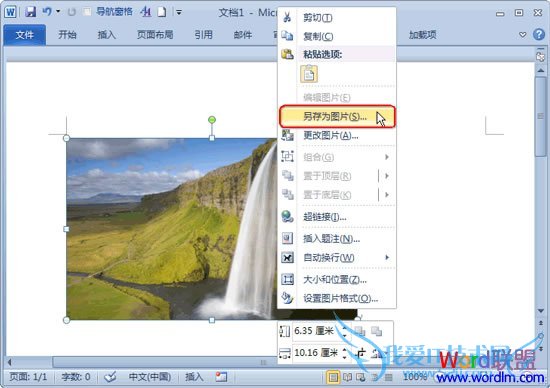
②打开“保存文件”对话框,在对话框顶部的“保存位置”中选择图片文件的保存位置,然后在下方的“文件名”文本框中输入图片的名称,在“保存类型”中选择图片的格式;
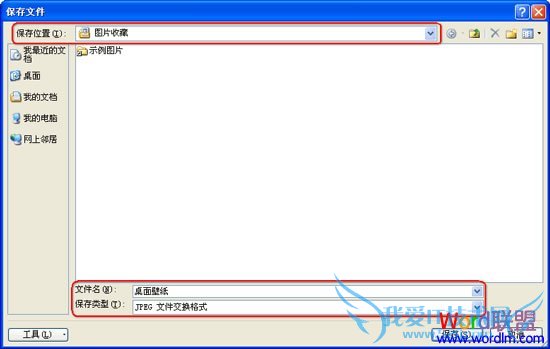
③单击“保存”按钮,即可将文档中所选图片导出为图片文件。此时打开图片文件所在的文件夹可以看到该图片文件。
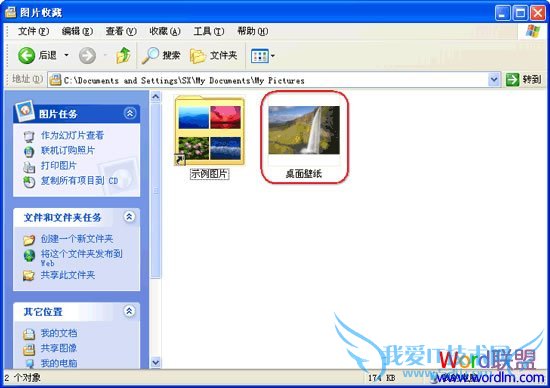
相关阅读
在Word2003文档里如何图片导出
如何将Word中图片导出来
以上就是关于Word2010中快速将图片提取导出来【Word2010教程】的word2010教程分享,更多电脑教程请移步到>>电脑教程频道。
- 评论列表(网友评论仅供网友表达个人看法,并不表明本站同意其观点或证实其描述)
-
